Win11文件夹无法取消只读怎么办 Win11文件夹无法取消只读的解决方法
更新日期:2023-02-03 15:23:42来源:互联网
Win11文件夹无法取消只读怎么办,首先右键文件夹,打开“属性”,进入上方“安全”,点开下面的“高级”,点击左下角的“添加”,点击顶部“选择主体”,点开后,输入我们的账户名称,再“检查名称”并确定,勾选上“完全控制”并保存就可以取消只读。下面小编给大家带来了Win11文件夹无法取消只读的解决方法。
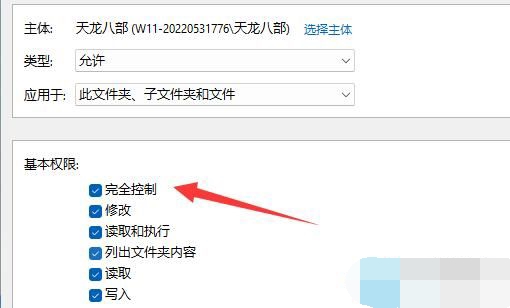
Win11文件夹无法取消只读的解决方法
1、首先右键文件夹,打开“属性”。
2、然后进入上方“安全”选项。
3、进入后,点开下面的“高级”。
4、随后点击左下角的“添加”。
5、再点击顶部“选择主体”。
6、点开后,输入我们的账户名称,再“检查名称”并确定。
7、添加完成后,只要勾选上“完全控制”并保存就可以取消只读了。
猜你喜欢的教程
深山红叶U盘工具
深山红叶WinPE
常见问题
- todesk远程开机怎么设置 todesk远程开机教程
- 应用程序无法正常启动0x0000142怎么办 0x0000142错误代码解决办法
- 网速怎么看快慢k/s,b/s是什么意思 网速怎么看快慢k/s,b/s哪个快
- 笔记本声卡驱动怎么更新 笔记本声卡驱动更新方法
- 无法创建目录或文件怎么解决 无法创建目录或文件解决办法
- 8g内存虚拟内存怎么设置最好 8g内存最佳设置虚拟内存
- 初始化电脑时出现问题怎么办 初始化电脑时出现问题解决方法
- 电脑桌面偶尔自动刷新怎么回事 电脑桌面偶尔自动刷新解决方法
- 8g的虚拟内存设置多少 8g的虚拟内存最佳设置方法
- word背景图片大小不合适怎么调整 word背景图片大小不合适调整方法
-
2 HF高级客户端
-
3 114啦浏览器
-
9 工资管理系统
-
10 360驱动大师网卡版

